wordpress个人博客系统的下载与安装
1、打开浏览器输入wordpress的官方网站网址cn.wordpress.org,下载简体中文版wordpress
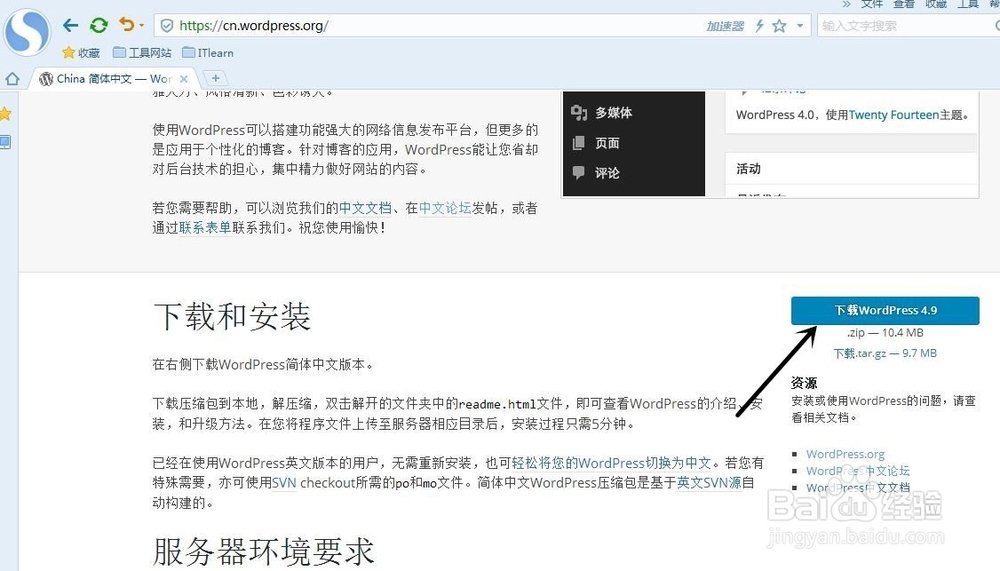
2、对下载后的压缩文件进行解压后得到wordpress程序的源代码
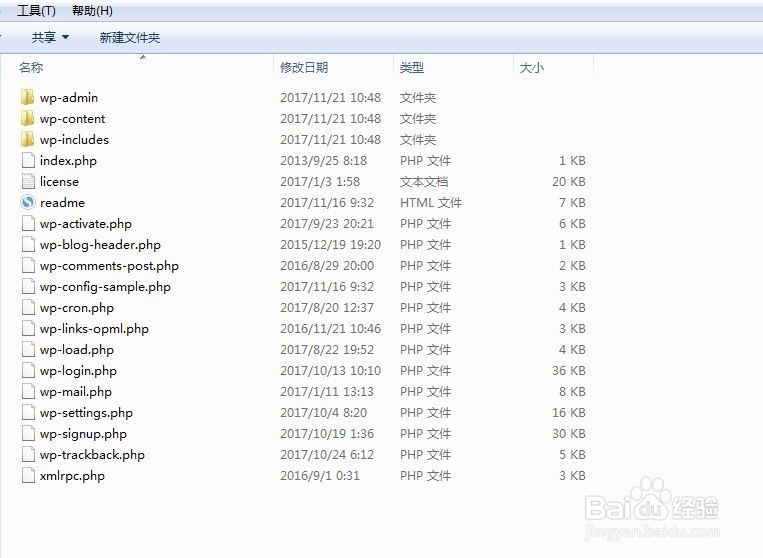
3、把程序源代码放到环境套件里面,按CTRL+A全选代码文件将其复制到之前安装好的PHPnow环境(1)中
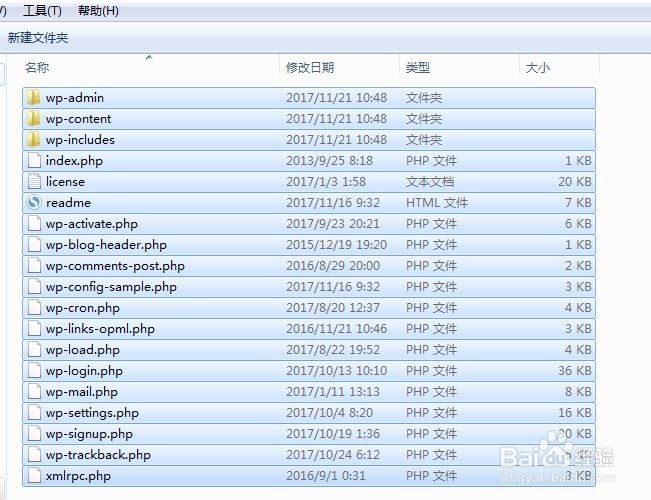
4、找到名为htdocs(2)的文件,把代码粘贴进去
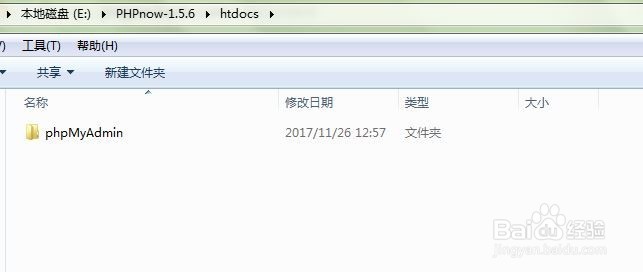
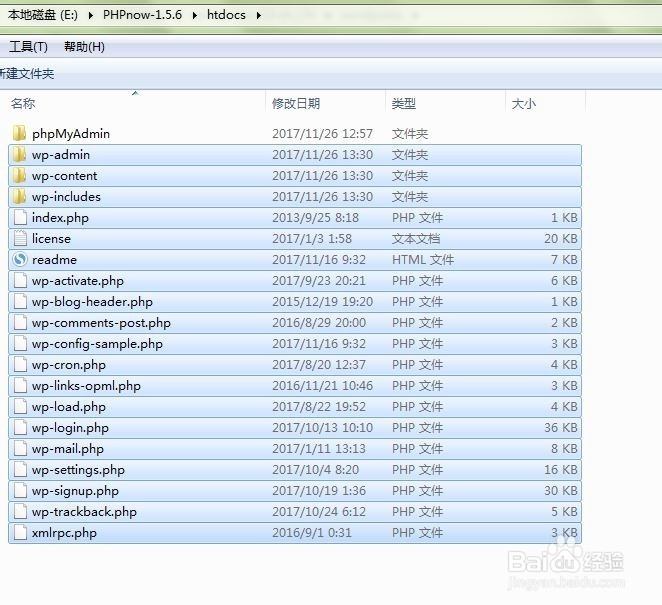
5、打开浏览器在地址栏输入127.0.0.1
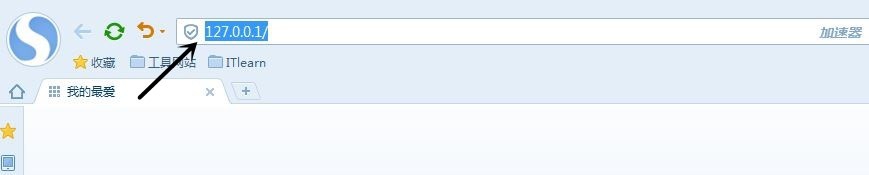
6、按回车键,得到wordpress的安装界面
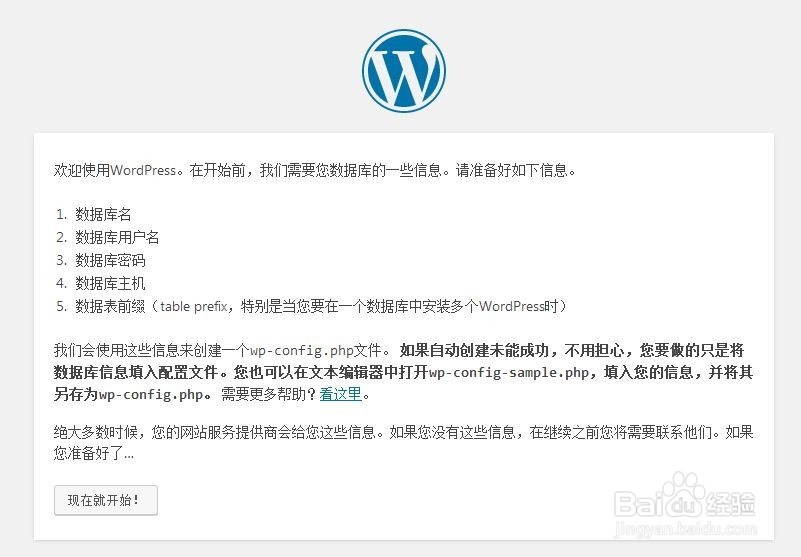
7、点击开始安装得到如下界面

8、由于我们是在本地安装wordpress所以我们需要创建一个数据库;在浏览器地址栏里面输入127.0.0.1/phpmyadmin,得到我们本地的数据库管理平台;输入账号和密码,默认情况下数据库管理账号为root,密码为之前设置的密码123456,点击执行按钮
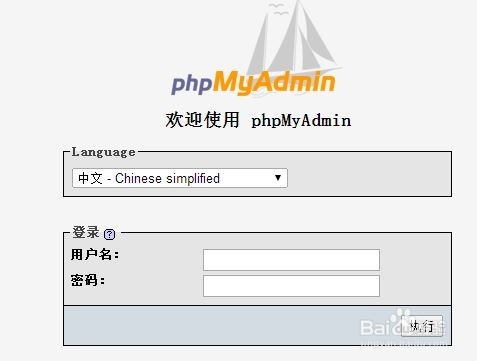
9、在新建数据库栏输入wordpress创建一个名为wordpress的数据库,点击创建按钮
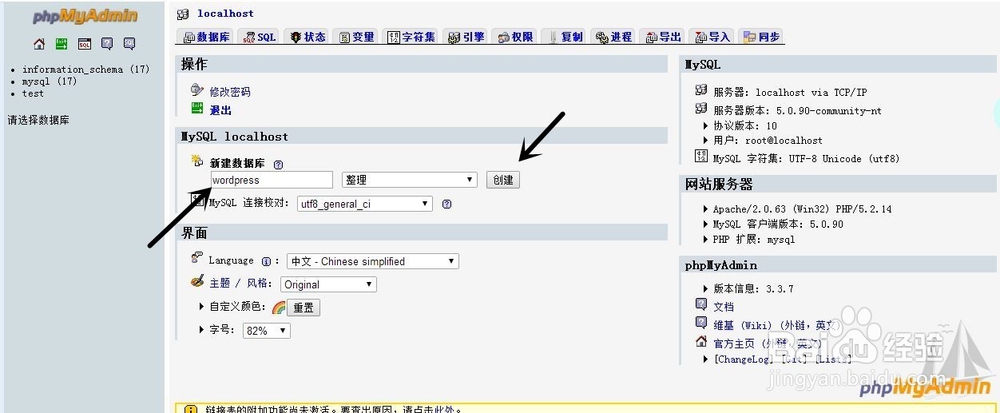
10、此时界面上显示创建wordpress数据库成功

11、数据库名是我们刚才创建的wordpress数据库;用户名是我们之前所设置的名字root,密码是123456;信息填写完成之后点击提交,得到如下界面
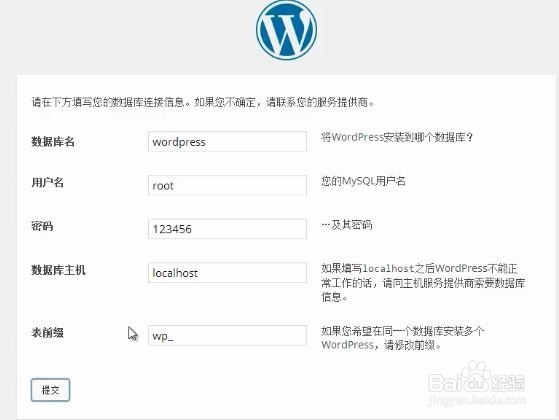
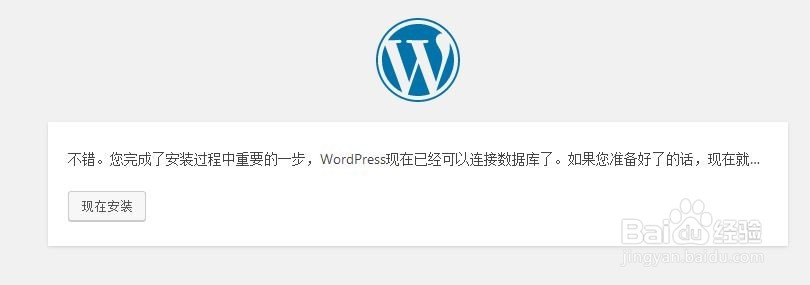
12、点击现在安装按钮,填写Wordpress的基本信息;站点标题我们取名为:此中三味,其他信息如图示;点击安装wordpress按钮

13、到这一步,我们的wordpress基本上安装完成了;点击登录然后在出现的界面上输入刚才我们设置的用户名和密码
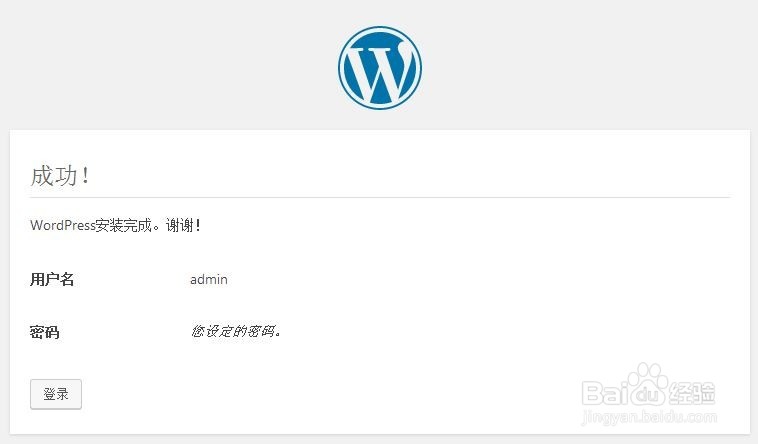
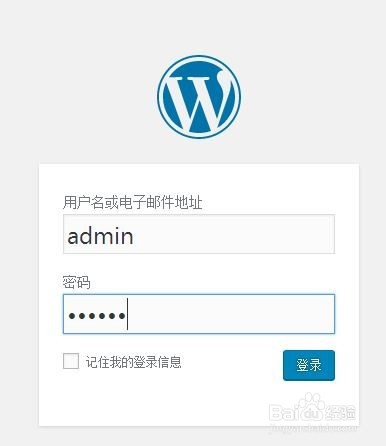
14、点击登录按钮,得到wordpress的后台管理界面如下图示
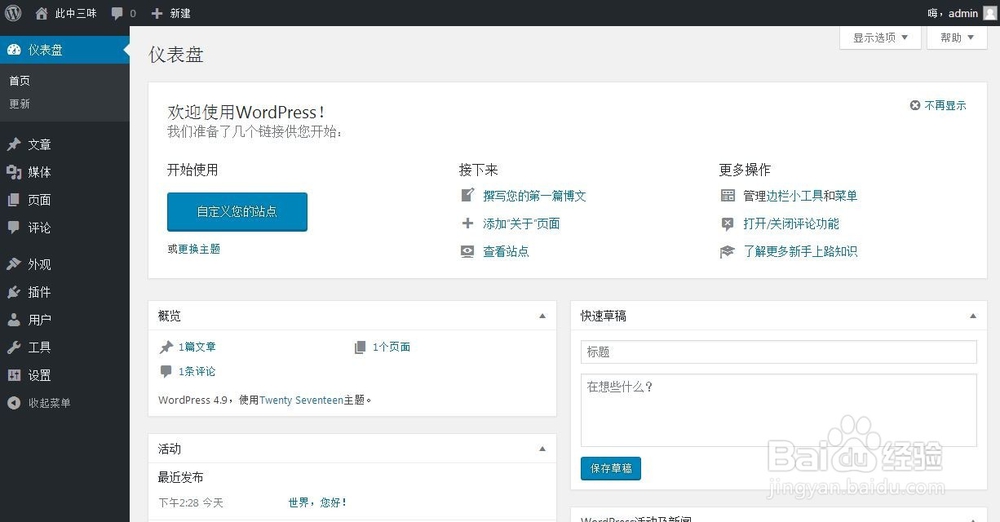
15、点击箭头所示按钮浏览前台的页面,可以看到wordpress是可以正常工作的;到此为止我们已经完成了Wordpress的下载与安装。
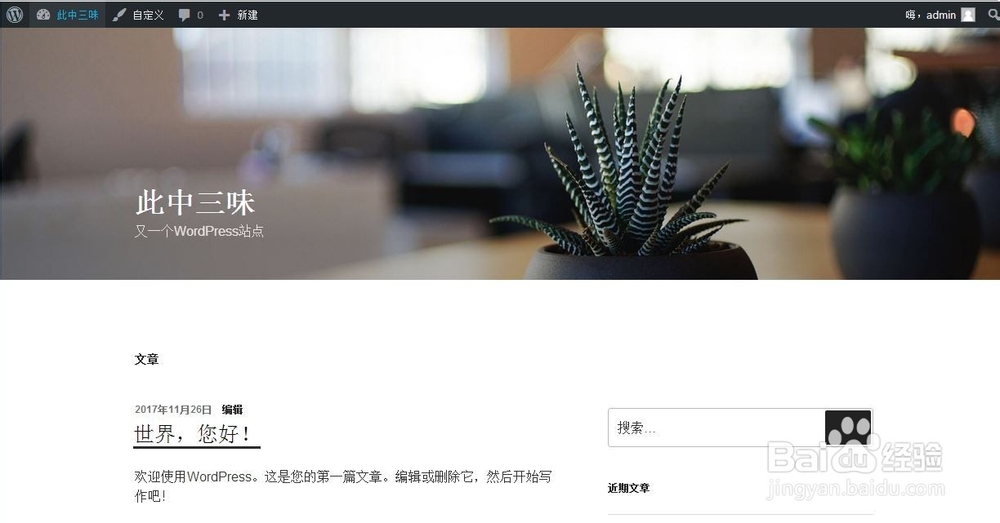
声明:本网站引用、摘录或转载内容仅供网站访问者交流或参考,不代表本站立场,如存在版权或非法内容,请联系站长删除,联系邮箱:site.kefu@qq.com。
阅读量:189
阅读量:104
阅读量:49
阅读量:50
阅读量:109